最近几天因为做一个人脸识别的项目需要用到openCV,所以免不了需要在Android Studio中配置openCV。但是网上的很多教学都十分复杂,所以我就通过自己的实践进行了总结。
首先去官网下载openCV。(http://opencv.org/ 注意一定要现在Android版本的)
下载完之后进行解压。
解压之后的目录结构图:
其中apk目录中是openCV Manager的安装包,在手机上使用openCV时,手机必须安装openCVManager。
samples目录中存放的是openCV的示例。
sdk目录即是我们开发opencv所需要的类库。
接下来便是如何配置openCV在Android Studio的环境了。
点击File->New->Import Module,将sdk目录下的java目录导入。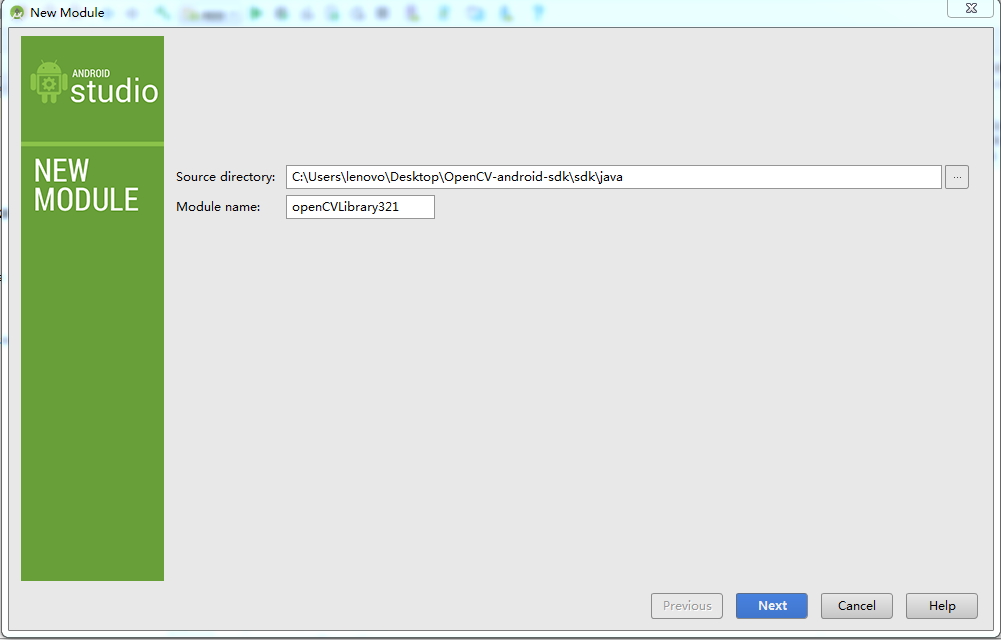
接着将Android Studio的视图切换为Project,找到导入的openCVLibray320目录,打开build.gradle(注意:项目中存在很多重名文件,一定要找到正确目录下的文件进行操作)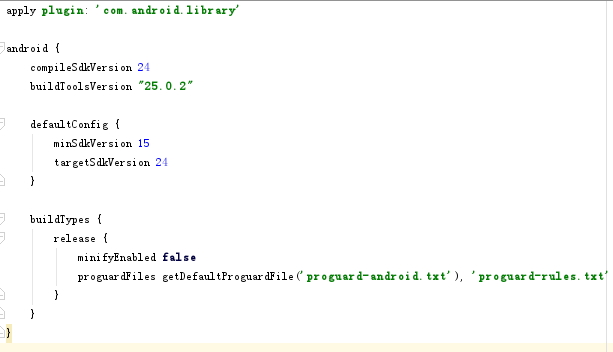
将其中的版本号修改为跟app目录下的build.gradle一致,接着点击右上角出现的Try again。
接下来添加Module Dependency。
右键app文件夹,选择Open Module Settings(windows快捷键F4),在app module的Dependencies一栏中,点击右上角的绿色加号,将openCVLibrary2411添加进去,点击确定。
最后在OpenCV的解压包中,将sdk–>native–>libs文件夹复制,粘贴在Project视图下app–>src–>main目录下,并将其重命名为jniLibs。
到这个时候openCV的环境就配置好了,可以写一个demo进行检测。